win7开机找不到helpctr.exe文件的处理方法
helpctr.exe文件是系统自带的一个重要组件,有时候我们可能需要用到它。近期,有些小伙伴说win7旗舰版开机找不到helpctr.exe文件,如果helpctr.exe程序丢失会造成部分软件无法运行,这要如何解决?针对此疑问,小编和大家说一招win7开机找不到helpctr.exe文件的处理方法。
解决方法如下:
1、下载Windows清理助手软件来对电脑进行清理,在下载该软件之后,需要对Windows7系统进行扫描,扫描之后,点击“执行清理”按钮就可以了。

2、如果软件提示是否需要备份的窗口的话,就选择备份,然后将其中的一些错误的文件清理掉,如果没什么问题的话,就直接删除掉备份就可以了;
3、打开Windows7系统启动项,具体操作方式如下:Win+R打开运行窗口,在运行窗口中输入regedit并单击回车,这样就可以打开注册表编辑器窗口了。
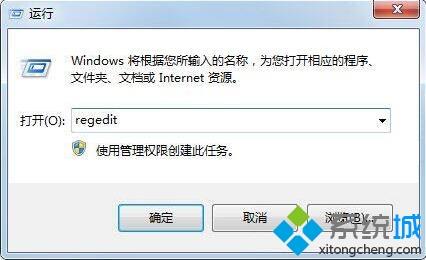
4、在打开的窗口中点击展开左侧菜单中的HKEY_LOCAL_MACHINE\SOFTWARE\Microsoft\Windows\CurrentVersion\Run]。
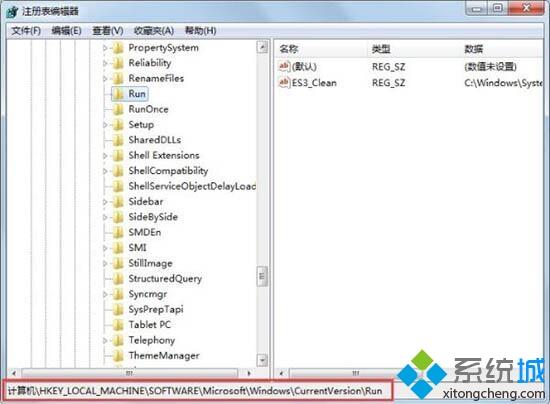
5、再展开[HKEY_CURRENT_USER\Software\Microsoft\Windows\CurrentVersion\Run,在右侧窗口中若是发现选项的文件名和路径不一致的话,就可以将其删除,然后将电脑重启即可。
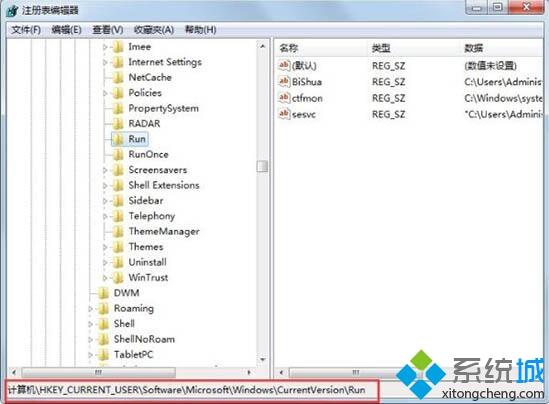
以上详解win7开机找不到helpctr.exe文件的处理方法 ,如果用户们使用电脑的时候碰到了相同的情况,直接采取上文来修复。
我告诉你msdn版权声明:以上内容作者已申请原创保护,未经允许不得转载,侵权必究!授权事宜、对本内容有异议或投诉,敬请联系网站管理员,我们将尽快回复您,谢谢合作!










